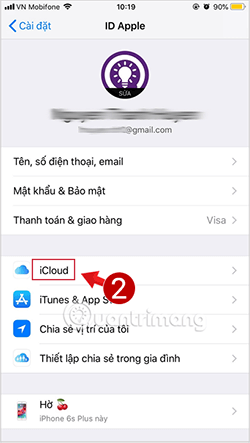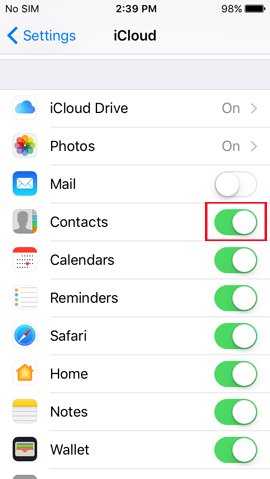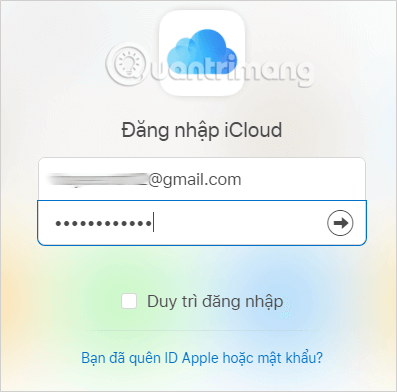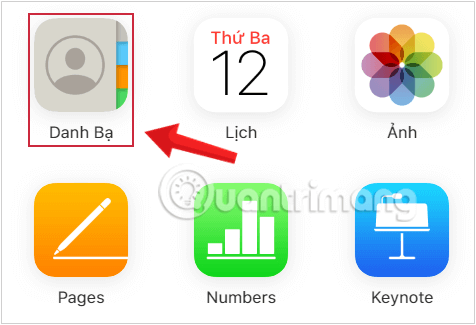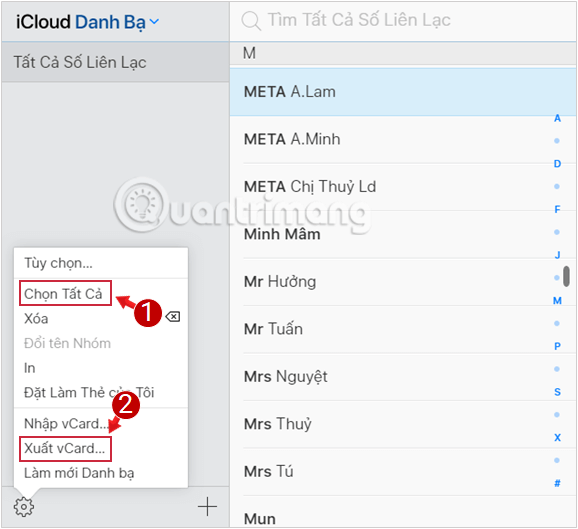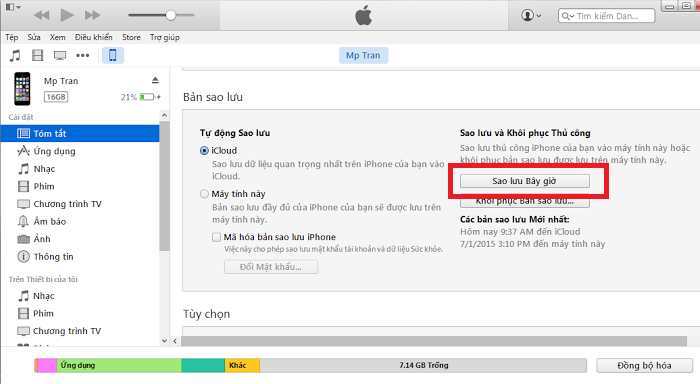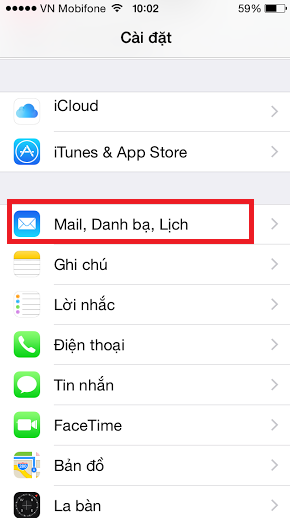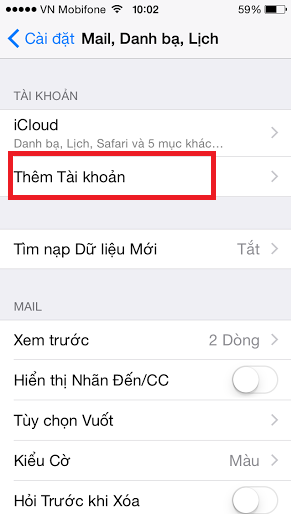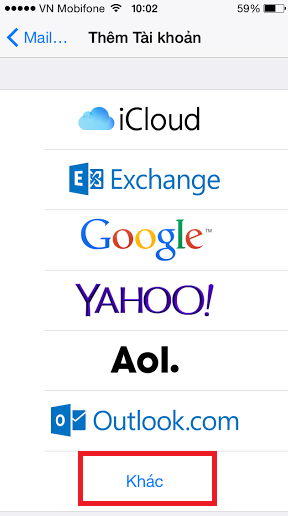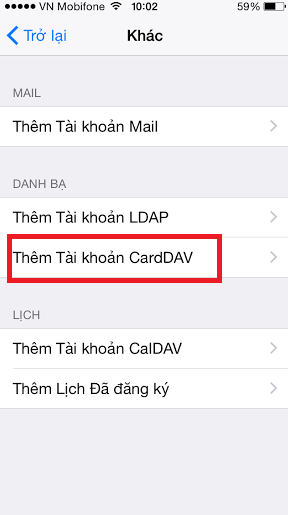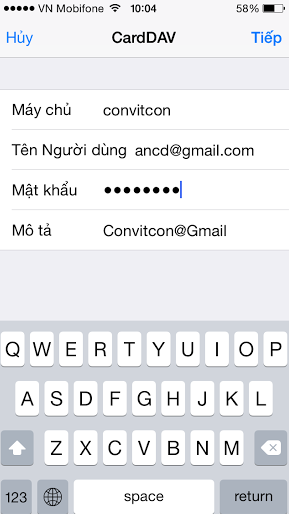Cùng xem 3 cách copy danh bạ từ iphone sang máy tính nhanh nhất hiện nay trên youtube.
Menu
- Thủ đô của New Zealand là gì? Thông tin cơ bản về thủ đô New Zealand
- Hướng dẫn cài đặt phần mềm nghe lén điện thoại miễn phí
- Logarit là gì? Định nghĩa, tính chất và các công thức của logarit
- Các mẫu bài tập kế toán quản trị có lời giải (15 bài toán)
- Birthday video cam – Gửi video 15 giây chúc mừng sinh nhật trên Facebook
- 1. Cách copy danh bạ từ iphone sang máy tính bằng iCloud
- 2. Cách chép danh bạ từ iphone sang máy tính bằng iTunes
- 3. Cách copy danh bạ từ iphone sang máy tính bằng gmail
- 4. Kết luận
Để không bị mất những liên hệ quan trọng trong iPhone thì bạn hãy copy danh bạ từ iPhone sang máy tính, dưới đây là 3 cách được dùng nhiều nhất hiện nay
Nếu như chiếc iPhone của bạn đang gặp một vài vấn đề và bạn đang rất cần một giải pháp nào đó giúp copy danh bạ từ iPhone vào máy tính một cách dễ dàng.
Bạn đang xem: Cách sao chép danh bạ từ iphone sang máy tính
Bạn đã tìm qua trên google và những gợi ý trên mạng thì quá rắc rối vậy thì hãy tham khảo ngay bài viết hướng dẫn copy danh bạ từ iphone sang máy tính chỉ trong vỏn vẹn 30 giây dưới đây:
1. Cách copy danh bạ từ iphone sang máy tính bằng iCloud
- Việc sao lưu danh bạ trên iPhone sẽ giúp bạn bảo mật được thông tin nếu chẳng may máy bạn bị sự cố hoặc mất máy. Khi bạn copy danh bạ từ iphone sang máy tính bằng iCloud nghĩa là bạn đã tạo một bản sao lưu dữ liệu một cách an toàn.
- Để thực hiện copy danh bạ từ iphone sang máy tính bằng iCloud, bạn thực hiện các bước như sau:
Bước 1: Trên giao diện iPhone, bạn chọn vào cài đặt, nhấn vào tên tài khoản ID Apple sau đó chọn iCloud.
Chọn vào cài đặt, nhấn vào tên tài khoản ID Apple sau đó chọn iCloud
>>> Thay Pin IPhone X Ở Đâu Để Không Bị “Viêm Màng Túi”?
Bước 2: Trong danh sách iCloud, kéo xuống dưới và bật mục danh bạ (contacts)
Chọn danh bạ (Contacts)
Bước 3: Sau đó bạn truy cập và trang chủ của iCloud trên máy tính và đăng nhập vào tài khoản iCloud của mình. Xác minh bảo mật 2 lớp để đăng nhập vào tài khoản iCloud.
Đăng nhập vào tài khoản iCloud trên máy tính
Xem Thêm : Cách Đấu Công Tắc Điện, bóng đèn, ổ cắm và cầu chì
Bước 4: Sang giao diện mới, bạn chọn danh bạ
Xem thêm: Game Casual là gì ? Thể loại Casual Game có gì hấp dẫn
Chọn mục Danh bạ
Bước 5: Khi khi chọn bạn sẽ thấy toàn bộ danh bạ trên iphone đã được copy vào tài khoản iCloud. Bạn click chọn vào các liên lạc muốn chuyển sang Gmail, hoặc click vào biểu tượng bánh răng cưa và chọn Chọn tất cả danh bạ rồi chọn tiếp Xuất vCard.
Xuất VCard để nhập danh bạ từ iPhone sang Gmail
Chỉ với 5 bước đơn giản là bạn có thể copy danh bạ từ iphone sang máy tính một cách dễ dàng. Chưa hết bạn có thể sử dụng file này để chuyển sang một thiết bị iPhone khác hoặc tài khoản gmail nếu muốn.
2. Cách chép danh bạ từ iphone sang máy tính bằng iTunes
- Ngoài ra để copy danh bạ từ iphone sang máy tính thì bạn có thể sử dụng iTunes với những bức đơn giản sau đây:
- Bạn chỉ cần chuẩn bị một chiếc máy tính có cài đặt sẵn công cụ iTunes. Nếu máy tính của bạn chưa được cài đặt iTunes thì hãy cài đặt trước khi tiến hành sao lưu danh bạ nhé. Ngoài ra, bạn cũng cần chuẩn bị một sợi dây cáp USB để kết nối iPhone với máy tính. Sau khi chuẩn bị máy tính và cáp USB, bạn kết nối điện thoại với máy tính thông qua dây cáp. Trên máy tính bạn mở iTunes lên, lúc này trên giao diện iTunes bạn nhấn chọn mục “Sao lưu bây giờ” để sao lưu danh bạ cho iPhone vào iTunes.
Cách copy danh bạ từ iphone sang máy tính bằng iTunes
>>> Dịch Vụ Thay Pin IPhone 11 Chính Hãng, Lấy Liền Tại Hà Nội
>>> Cách restore iPhone bằng iTunes và những lưu ý quan trọng
- Bạn chỉ cần đợi 1-2 phút để hệ thống cập nhật là có thể copy danh bạ từ iPhone sang máy tính một cách dễ dàng.
3. Cách copy danh bạ từ iphone sang máy tính bằng gmail
- Gmail cũng là một công cụ hữu hiệu nếu bạn muốn copy danh bạ từ iphone sang máy tính. Để thực hiện cách trên bạn làm theo các hướng dẫn sau:
Bước 1: Chọn mục Cài đặt > Mail, Danh bạ, Lịch
Chọn Cài đặt > Mail, Danh bạ, Lịch
Bước 2: Chọn thêm tài khoản
Có thể bạn quan tâm: TOP 7 app ghép ảnh đẹp nhất cho iOS
Xem Thêm : Soạn bài Ôn tập tiếng việt lớp 9 học kì 2 | Soạn văn 9 hay nhất
Chọn thêm tài khoản
Bước 3: Để thực hiện copy danh bạ từ iPhone sang máy tính bằng email bạn chọn thư mục khác theo hình dưới đây:
Bạn chọn thư mục khác
Bước 4: Bạn nhận chọn mục Thêm tài khoản CarđAV
Chọn mục Thêm tài khoản CaldAV
Bước 5: Cuối cùng bạn chỉ cần nhập địa chỉ email và mật khẩu để hoàn tất việc copy danh bạ từ iPhone sang máy tính bằng email.
Bạn chỉ cần nhập địa chỉ email và mật khẩu để hoàn tất
>>> Máy tính không nhận iPhone – Đây là giải pháp hữu hiệu nhất
>>> Hướng dẫn kết nối iphone với máy tính thực hiện chỉ trong 30s
4. Kết luận
- Như vậy bài viết trên đã giúp bạn copy danh bạ từ iPhone sang máy tính một cách đơn giản, dễ thực hiện và được sử dụng nhiều nhất hiện nay. Để lưu giữ những số liên hệ quan trọng, tránh trường hợp bạn bị mất điện thoại thì việc copy danh bạ từ iPhone vào máy tính là rất quan trọng. Bạn có thể sử dụng iCloud, Email hoặc iTunes.
- Hi vọng bạn có thể hoàn thành copy danh bạ từ iPhone sang máy tính một cách dễ dàng. Ngoài ra, các bạn có thể truy cập vào website của Phát Lộc Mobile để tìm kiếm các thông tin hữu ích khác. Phát Lộc Mobile là đơn vị hàng đầu trong lĩnh vực sửa chữa điện thoại với phương châm lành nhanh lấy ngay dành cho khách hàng. Các dịch vụ của chúng tôi luôn uy tín, giá rẻ và chất lượng hàng đầu.
THÔNG TIN LIÊN HỆ
- Địa chỉ: Số 8, Yên Lãng , Láng Hạ, Đống Đa, Hà Nội
- Điện thoại : 094.337.3337 – 035.337.3337
- Facebook : Dongnaiart/phatlocmobile.vn
- Hotline khiếu nại : Mr Tuấn – 0911422292
Phát Lộc Mobile – Dongnaiart
Xem thêm: Hướng dẫn, thủ thuật về Mạng xã hội
Nguồn: https://dongnaiart.edu.vn
Danh mục: Tin tức
Lời kết: Trên đây là bài viết 3 cách copy danh bạ từ iphone sang máy tính nhanh nhất hiện nay . Hy vọng với bài viết này bạn có thể giúp ích cho bạn trong cuộc sống, hãy cùng đọc và theo dõi những bài viết hay của chúng tôi hàng ngày trên website: Dongnaiart.edu.vn